アレンジ領域でトラックを隠す
アレンジ領域に、表示する必要のないトラックがある場合、トラックを隠す機能を使って隠すことができます。こうすると、非常に大規模なアレンジを行っている場合などに便利です。隠れているトラックも通常通りに再生されます。
アレンジ領域の左上隅、キャッチボタンの右側に、グローバルな非表示ボタン(「H」ボタン)があります。
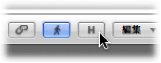
アレンジ領域の左上隅の非表示ボタンをクリックし、トラックを隠す機能をアクティブにします。
各トラックに小さな「H」ボタンが表示されます。
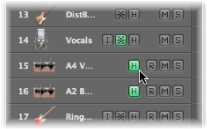
隠したいトラックの「H」ボタンをクリックします。
グローバルな非表示ボタンをクリックすると、「H」ボタンがアクティブになっているすべてのトラックが「アレンジ」ウインドウから消えます。
グローバルな非表示ボタンの「H」が強調表示され、1 つまたは複数のトラック(「H」ボタンがアクティブなトラック)が隠れていることが示されます。
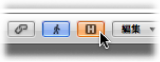
隠れているトラックを再度表示する場合は、非表示ボタンをもう一度アクティブにするだけです。
トラックを隠す機能に関連するメニュー機能およびキーコマンドもいくつか用意されています。
たとえグローバルな非表示ボタンがアクティブではなくても、「表示」>「現在のトラックを隠し、次のトラックを選択」コマンド(または、対応するキーコマンドを使います。デフォルトは Control + H キーです)を使って、個々のトラックを隠すことができます。
「表示」>「すべてのトラックのハイドモードを解除」コマンド(または対応するキーコマンド)と選択すると、各トラックの「H」ボタンがリセットされ、すべて表示されるようになります。
メモ: トラックを隠しても、そのトラックの再生には何の影響もありません。また、グループ・プロパティ設定で「隠す」を選択することで、同じグループに属するすべてのトラックの「隠す」機能をリンクさせることができます。グループについて詳しくは、ミキサーグループを操作するを参照してください。ただし、「選択されたアレンジトラックのハイドモードを解除」キーコマンドはないので注意してください。隠れているアレンジトラックを選択することはできません。